
Isi
Nomor telepon di akun Skype Anda adalah nomor yang sama yang akan digunakan orang lain untuk menghubungi Anda di Skype. Oleh karena itu, selalu memperbarui nomor telepon Anda di Skype. Jika Anda memerlukan bantuan untuk mengubah nomor telepon di akun Skype Anda dan Anda memiliki Galaxy S20, maka posting ini akan membantu Anda. Berikut panduan singkat tentang cara menambahkan nomor telepon baru pada aplikasi Skype galaxy s20.
Nomor telepon yang aktif adalah salah satu syarat untuk membuat akun Skype. Melalui nomor ini, Anda akan mendapatkan kode verifikasi untuk memverifikasi akun Anda. Tetapi bagaimana jika nomor telepon yang Anda masukkan selama penyiapan awal akun Skype Anda hilang atau sudah tidak aktif? Jika ini terjadi, Anda tidak perlu khawatir karena Anda dapat menambahkan telepon baru dan menggunakannya untuk mengganti nomor tidak aktif yang terkait dengan akun Skype Anda.
Baca terus untuk melihat instruksi yang lebih rinci.
Langkah mudah untuk Menambahkan Nomor Telepon Baru di aplikasi Skype Galaxy S20
Waktu yang Dibutuhkan: 8 menit
Langkah-langkah berikut akan memandu Anda dalam menambahkan nomor telepon baru di akun Skype Anda. Anda dapat mengganti nomor telepon asli yang Anda masukkan saat penyiapan pertama dengan nomor telepon baru yang akan Anda tambahkan. Cukup aktifkan atau aktifkan nomor tersebut setelah menambahkannya ke akun Anda. Dan inilah cara menyelesaikannya.
- Buka aplikasi Skype di ponsel Anda.
Ikon aplikasi Skype biasanya berbaris di antara ikon aplikasi atau pintasan lain dari penampil Aplikasi. Untuk mengakses penampil Aplikasi, Anda perlu menggeser layar dari bawah ke atas.
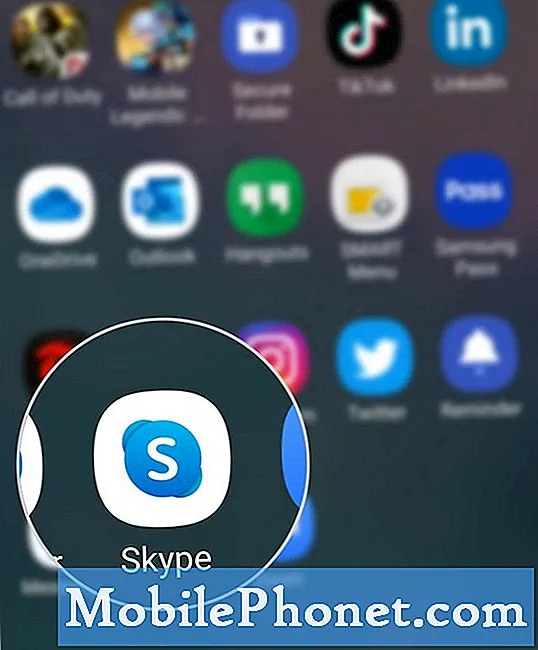
Nomor telepon yang baru saja ditambahkan kemudian akan ditampilkan di layar Privasi. Anda dapat mengaktifkan atau menonaktifkan nomor ini dengan mengetuk Diaktifkan dan kemudian pilih Nonaktifkan.
Jika Anda mengalami kesalahan saat mencoba menambahkan nomor telepon baru, verifikasi dan pastikan nomor telepon yang Anda masukkan benar atau valid. Pastikan juga Anda telah memasukkan kode verifikasi yang benar yang dikirimkan ke nomor telepon baru Anda.
Untuk bantuan lebih lanjut dalam memecahkan masalah kesalahan Skype tertentu, Anda dapat mencari bantuan lebih lanjut dari tim dukungan Microsoft Skype. Beri tahu mereka tentang masalah yang Anda hadapi dan apa yang telah Anda lakukan sejauh ini, sebagai upaya untuk memperbaikinya di pihak Anda.
Dan itu mencakup semuanya dalam tutorial ini. Harap terus posting untuk tutorial yang lebih komprehensif, tip dan trik yang akan membantu Anda memaksimalkan smartphone Samsung galaxy s20 Anda.
Lihat juga kami Saluran Youtube untuk melihat lebih banyak tutorial video ponsel cerdas dan panduan pemecahan masalah.
BACA JUGA: Cara Mengambil Pesan Facebook yang Dihapus di Galaxy S20


